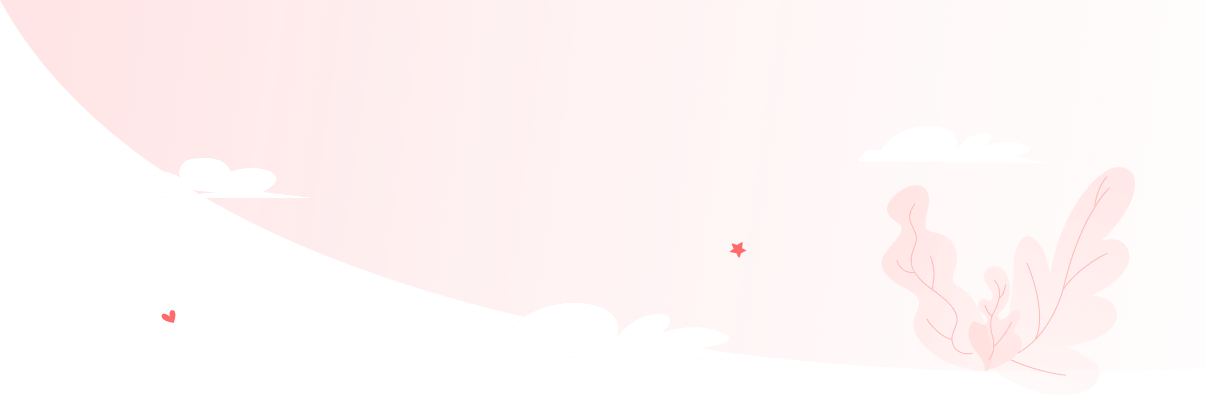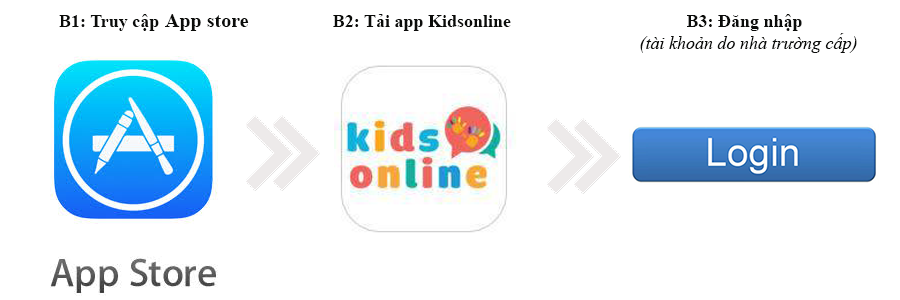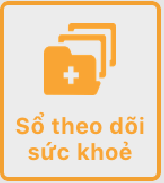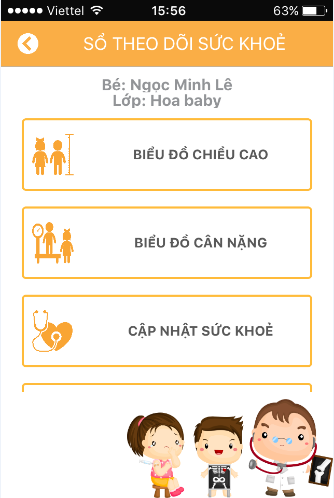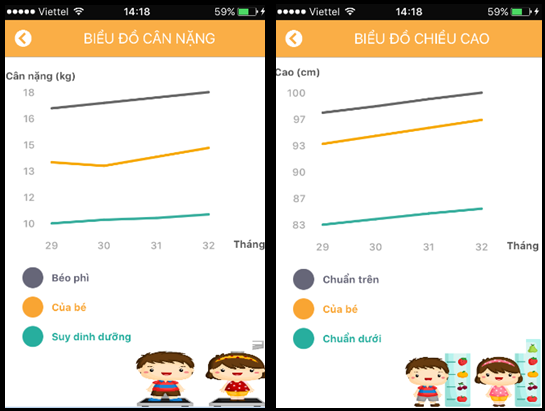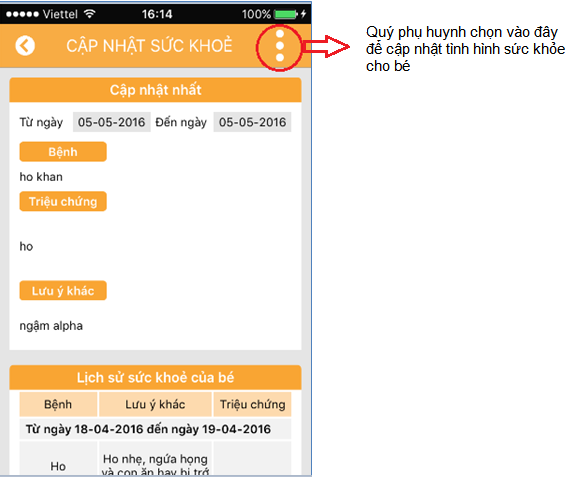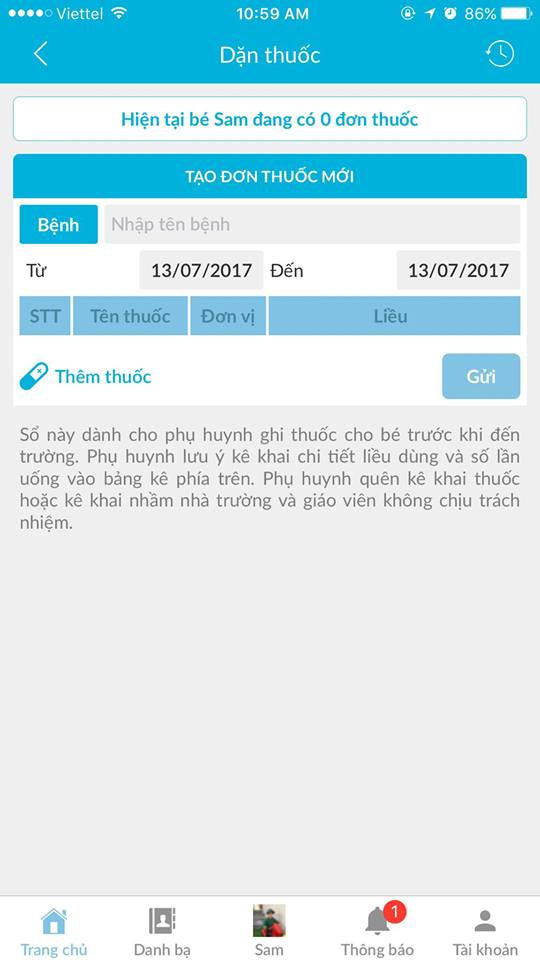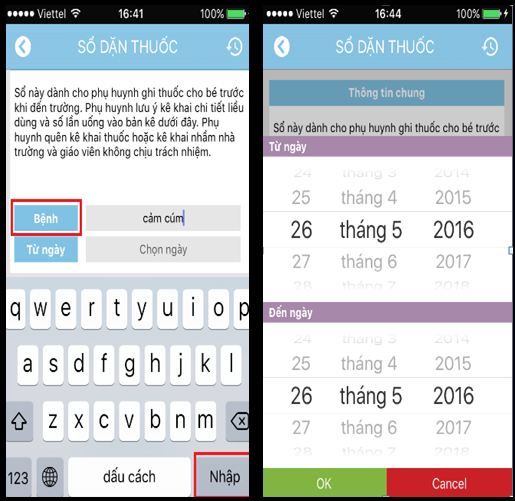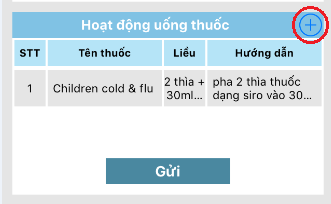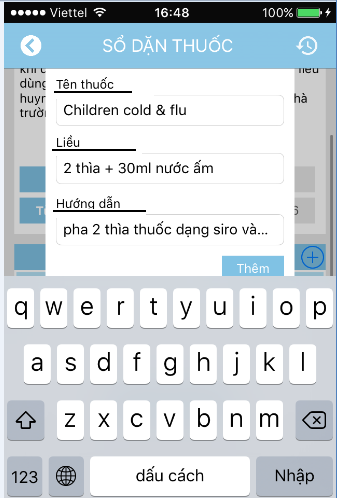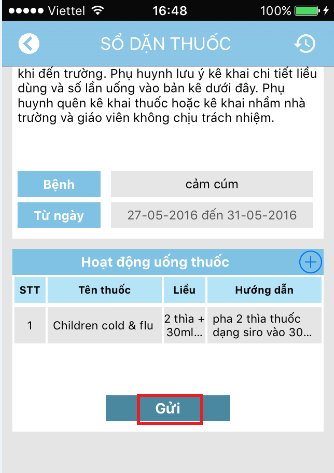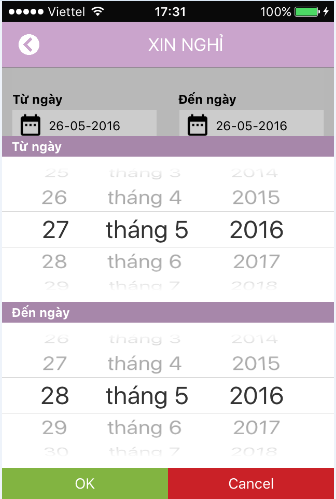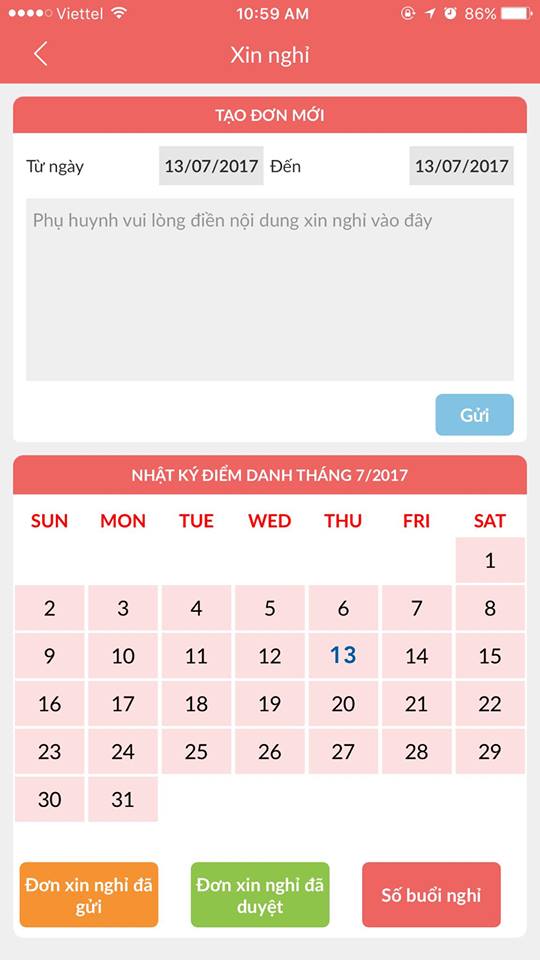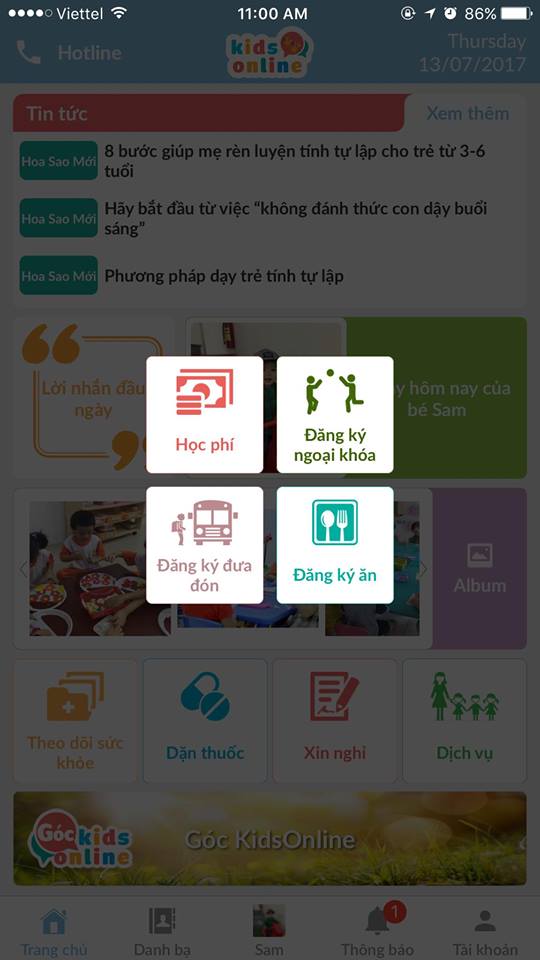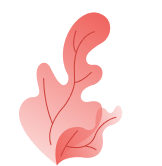Ngoài cung cấp tình hình học tập của con tại trường, phần mềm mầm non Kidsonline còn có nhiều tính năng khác: điểm danh, dặn thuốc, xin nghỉ, album ảnh, đăng ký dịch vụ gia tăng của trường…
Để việc sử dụng ứng dụng phần mềm quản lý mầm non mang lại hiệu quả cao nhất, kính mời Quý vị phụ huynh tham khảo các thông tin chi tiết trong hướng dẫn sử dụng dưới đây:
Hướng dẫn chi tiết cách dowload và sử dụng Kidsonline
Bước 1: Download Kidsonline trên bằng smartphone
KidsOnline là một bước tiến mới trong việc kết nối giữa phụ huynh và nhà trường thông qua App Mobile. Việc cài đặt phần mềm Kidsonline tương tự một ứng dụng tiện ích bất kỳ nào dành cho người dùng trên điện thoại thông minh, dù là hệ điều hành IOS hay Android.
+ Với IOS (Iphone, Ipad):
+ Với Android:
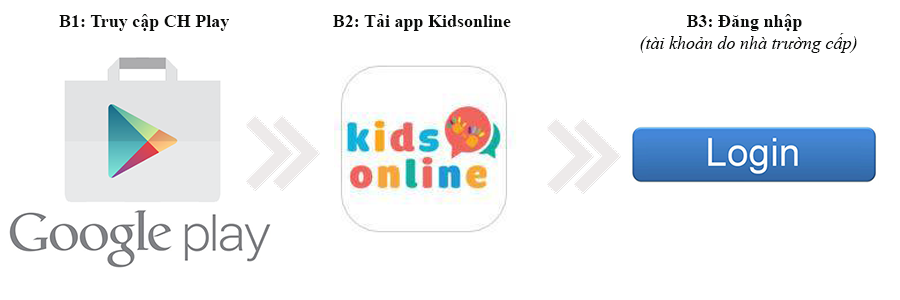
Bước 2: Đăng nhập
- Nhập Tên đăng nhập và Mật khẩu (do nhà trường cung cấp).
- Click nút Đăng nhập để đăng nhập ứng dụng.
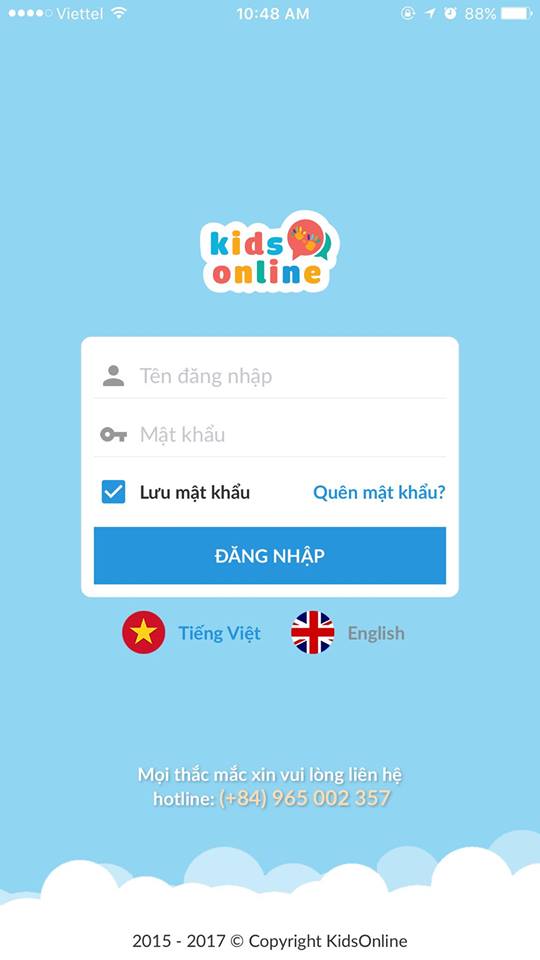
Bước 3: Thay đổi thông tin tài khoản
Sau khi đăng nhập vào phần mềm mềm non, phụ huynh có thể thay đổi mật khẩu tài khoản của mình để tăng tính bảo mật. Đồng thời, cập nhật thông tin của bố mẹ và của bé (hình ảnh đại diện, họ tên, số điện thoại,…)
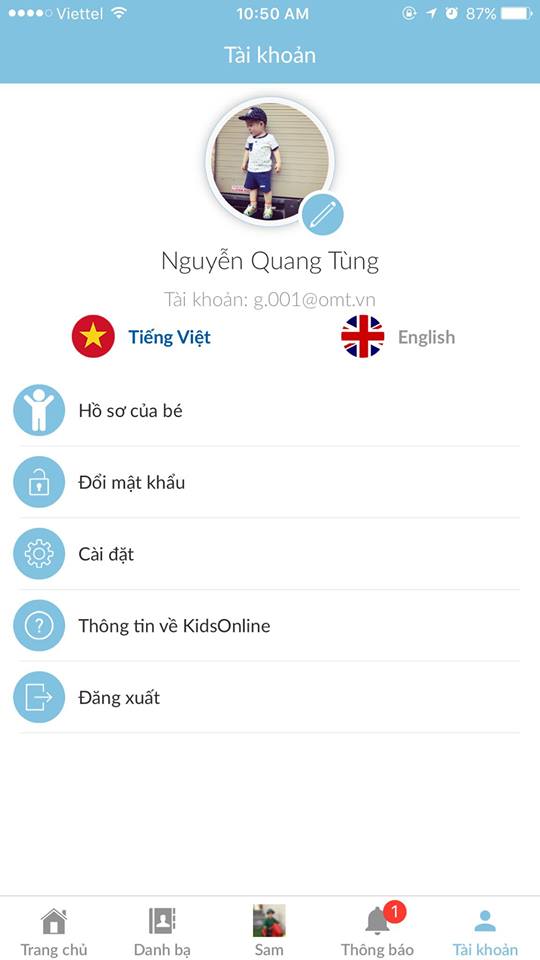
Thông tin của phụ huynh
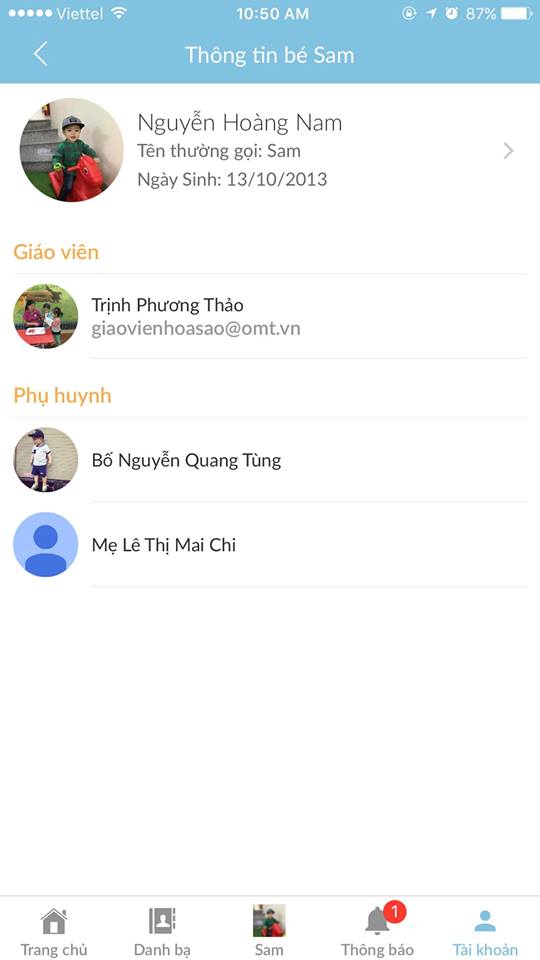
Thông tin của bé
Bước 4: Sử dụng các tính năng nổi trội của phần mềm
1. Gửi lời nhắn đầu ngày
Bố mẹ có nhắn nhủ gì cần gửi đến cô giáo hoặc quản trị trường thì chỉ cần điền thông tin vào trong mục Lời nhắn đầu ngày.
Phần mềm mầm non này giới hạn mỗi ngày 1 lời nhắn tới phụ huynh không giới hạn ký tự. Giáo viên, quản trị trường sẽ phản hồi, tương tác khi nhận được lời nhắn.
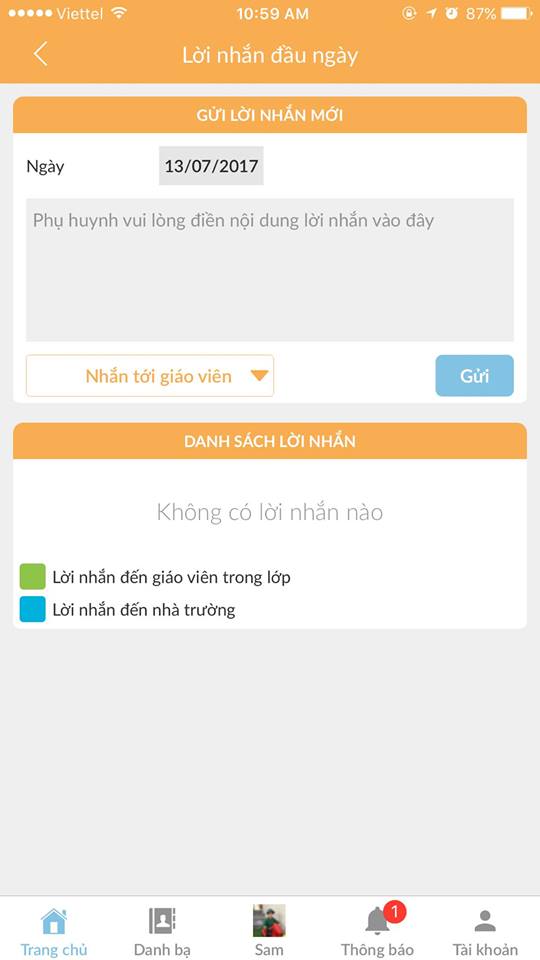
2. Cập nhật hoạt động hàng ngày của bé
Với KidsOnline, bố mẹ sẽ được cập nhật hoạt động hàng ngày của bé mọi lúc mọi nơi. Hôm nay con được học gì mới, con ăn món gì ngon, con ngủ trưa có ngoan không,.. tất cả mọi băn khoăn của bố mẹ đều được giáo viên thông báo để từ đó bố mẹ có thể quan tâm và đồng hành cùng con trong quá trình học tập, vui chơi và phát triển.
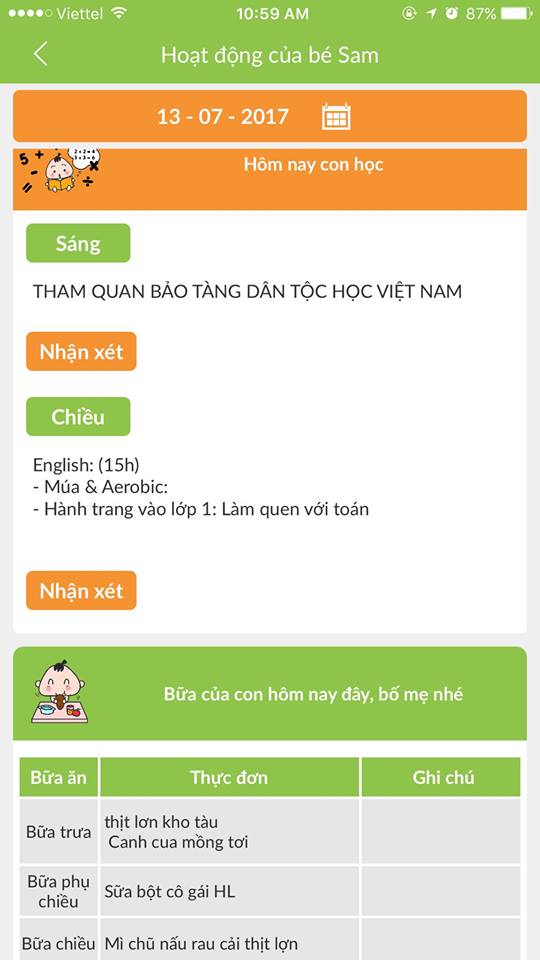
3. Theo dõi tình hình sức khỏe của bé
Phần mềm quản lý mầm non Kidsonline sử dụng biểu đồ chiều cao cân nặng cho bé theo chuẩn WHO dành cho người Việt, giúp bố mẹ có thể hình dung một cách trực quan nhất về sự phát triển của bé so với các những chuẩn quy định chung.
Kidsonline giúp phụ huynh có thể kết hợp với nhà trường đưa các chỉ số này lên theo một tần suất mong muốn, cần lưu ý về tiền sử bệnh lý dị ứng, mắt, tim, ăn kiêng, nhóm máu… để giáo viên phụ trách chăm sóc con được toàn diện.